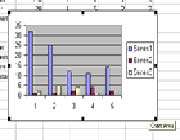چگونگی جابجایی و تغییر اندازه نمودارها
اگر یك نمودار را بصورت تعبیه شده در یك برگه كاری ایجاد كردید (نه بصورت یك برگه جداگانه)، شاید در محل مورد نظر یا به اندازه مورد نظر شما نباشد. برای مثال، نمودار ممكن است روی برخی دادههای موجود در برگه كاری را پوشانده باشد. میتوانید نمودار را از سر راه بردارید و اندازه آن را تغییر دهید تا در محلی كه میخواهید بگنجد. وقتی كه یك نمودار یا آیتمهای گرافیكی دیگر را انتخاب میكنید، آن آیتم توسط دستههای انتخاب، احاطه میشود. از این دستهها برای تغییر دادن اندازه آیتم استفاده میشود. وقتی كه میخواهید نمودار را جابجا كنید و اندازه آن را تغییر دهید، باید دكمه سمت چپ ماوس را پایین نگهدارید و بكشید تا نمودار جابجا شود یا اندازه آن تغییر كند. در این كار عملی یاد میگیرید كه چگونه این دو كار را انجام دهید.
نمودار را انتخاب كنید
ابتدا نمودار مورد نظر را انتخاب كنید، روی یك ناحیه خالی از نمودار كلیك كنید وگرنه ممكن است یكی از عناصر نمودار را انتخاب كنید، به محض اینكه روی نمودار كلیك كنید، مربعهای كوچك و سیاه رنگی بنام دسته انتخاب، دور آن را فرا میگیرد.
نمودار را جابجا كنید
برای جابجا كردن نمودار، دكمه سمت چپ ماوس را نگهدارید و نمودار را به محل جدیدی در برگه كاری بكشید. وقتی كه نمودار را میكشید، خط دور نمودار ظاهر میشود.
نمودار را رها كنید
وقتی كه نمودار در محلی كه میخواهید قرار گرفت، دكمه ماوس را رها كنید تا نمودار در محل جدید رها شود.
پهنا یا طول نمودار را تغییر دهید
برای تغییر دادن اندازه نمودار، دستههای انتخاب را با ماوس بكشید. برای تغییر دادن پهنا یا طول نمودار، یكی از دستههای كناری را با ماوس بكشید. برای بزرگتر كردن نمودار، به سمت خارج بكشید و برای كوچكتر كردن آن، به سمت داخل بكشید.
پهنا و طول را تغییر دهید
برای تغییر دادن دو قسمت بصورت یكجا (یعنی برای تغییر دادن پهنا و طول)، یكی از دستههای گوشهای را بكشید. وقتی كه این دسته را میكشید، و دو بعد نمودار تغییر اندازه میدهند.
دكمه ماوس را رها كنید
همچنانكه اندازه نمودار را تغییر میدهد، خط دور نمودار ظاهر میشود تا به شما كمك كند. وقتی كه نمودار به اندازه مورد نظر رسید، دكمه ماوس را رها كنید. خارج از نمودار كلیك كنید تا آن را از حالت انتخاب در آورید.
*توجه *
تغییر اندازه كامل
برای تغییر اندازه نمودار و در عین حال حفظ نسبتهای اولیه آن، در حالی كه یكی از گوشههای نمودار را میكشید، كلید Shift را نگه دارید.
تغییر دادن یك آیتم
از این تكنیكها میتوان برای تغییر اندازه یا جابجا كردن هر آیتمی استفاده كرد. برای مثال، برای جابجا كردن عنوان یا راهنما میتوان آن را با ماوس كشید یا برای تغییر دادن اندازه ناحیه رسم میتوان دستههای انتخاب را كشید.
حذف نمودار
برای حذف كردن یك نمودار از برگه كاری خود، آن را انتخاب كنید و كلید Delete را بزنید.
تغییر محل نمودار
برای جابجا كردن یك نمودار از برگه نمودار به یك برگه كاری یا برعكس، روی آن كلیك راست كنید و از منوی حاصله، گزینه Location را انتخاب كنید و در كادر محاورهای كه باز میشود محل مورد نظر را انتخاب كنید و روی Ok كلیك كنید.